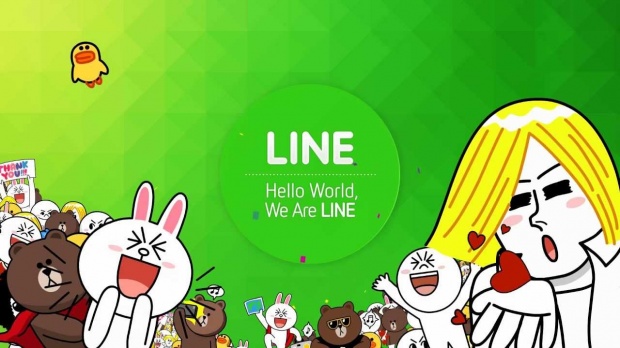
LINE เป็นแอพแชทที่ยอดนิยมที่สุดในประเทศไทยเลยก็ว่าได้ ซึ่งตอนนี้ LINE ก็ปล่อยฟีเจอร์ใหม่ ๆ ออกมามากมาย วันนี้ทีมงาน MacThai จึงขอนำเสนอวิธีการใช้งานแอพ LINE ที่คุณอาจจะยังไม่เคยรู้ เคยใช้มาก่อน
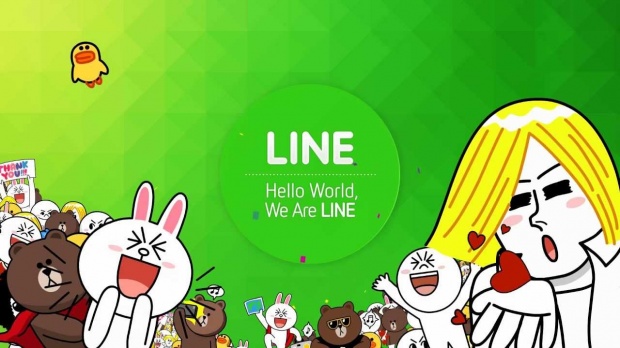
LINE เป็นแอพแชทที่ยอดนิยมที่สุดในประเทศไทยเลยก็ว่าได้ ซึ่งตอนนี้ LINE ก็ปล่อยฟีเจอร์ใหม่ ๆ ออกมามากมาย วันนี้ทีมงาน MacThai จึงขอนำเสนอวิธีการใช้งานแอพ LINE ที่คุณอาจจะยังไม่เคยรู้ เคยใช้มาก่อน
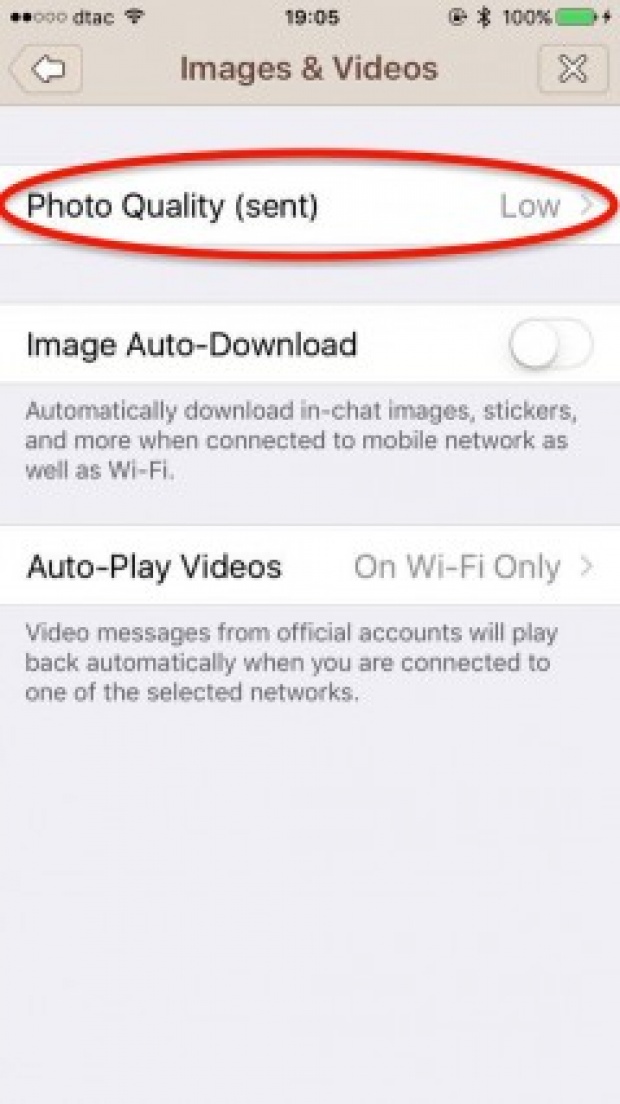
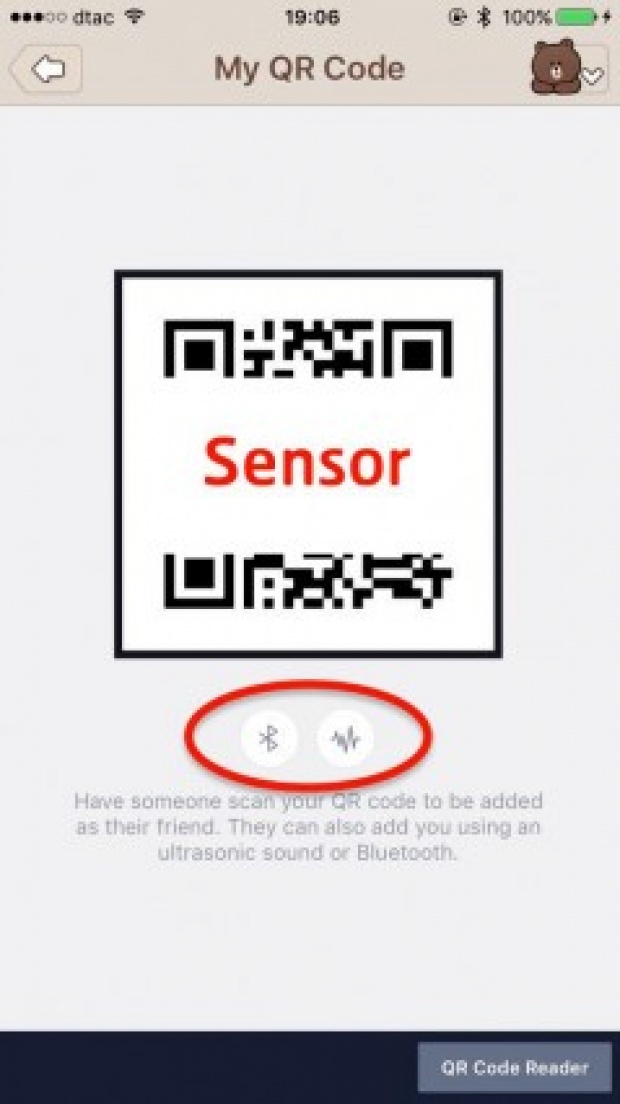
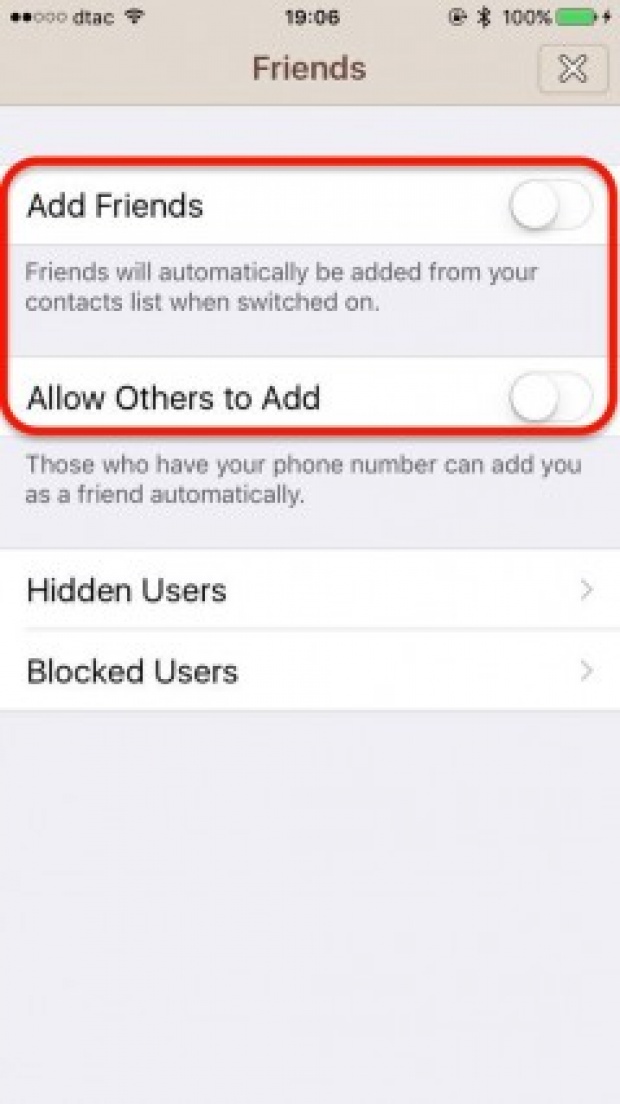
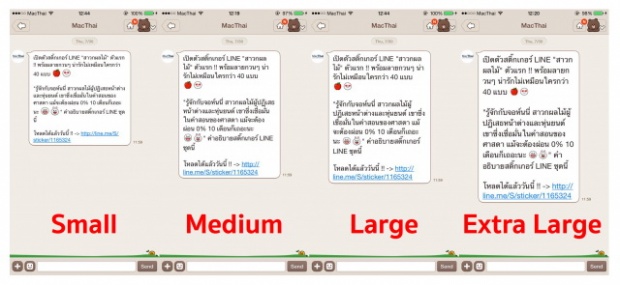
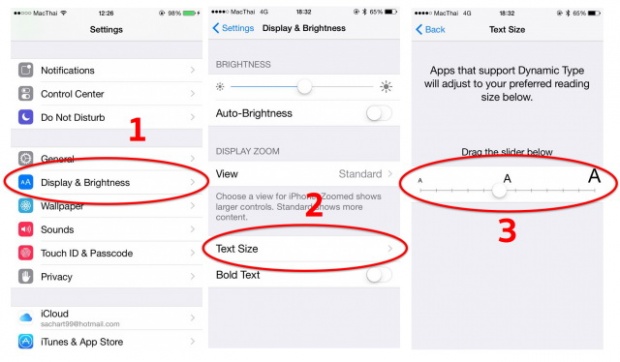
แต่ถ้ายังใหญ่ไม่พอ สามาระเลือก Use Device Setting ได้ คือจะตัวอักษรจะปรับตามที่เราเซตไว้ในระบบ iOS อย่างไรก็ตามฟีเจอร์ Use Device Setting นี้ สามารถใช้กับ iOS 8 ขึ้นไปเท่านั้น โดยเข้าไปที่ Setting >> Display & Brightness >> Text Size จากนั้นก็ปรับขนาดตามที่เราต้องการ
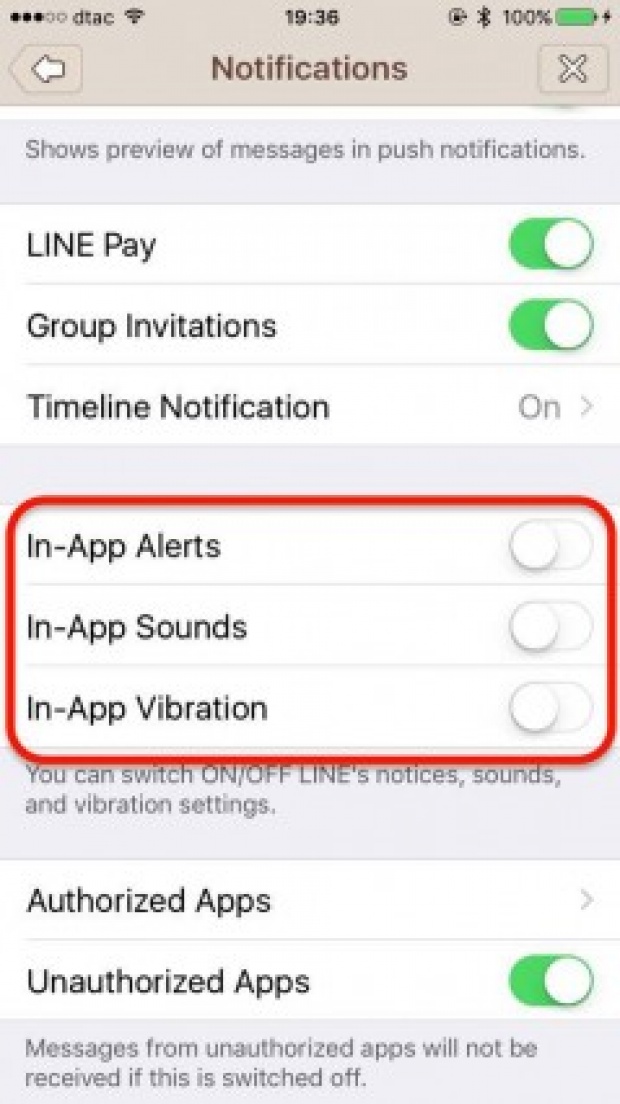
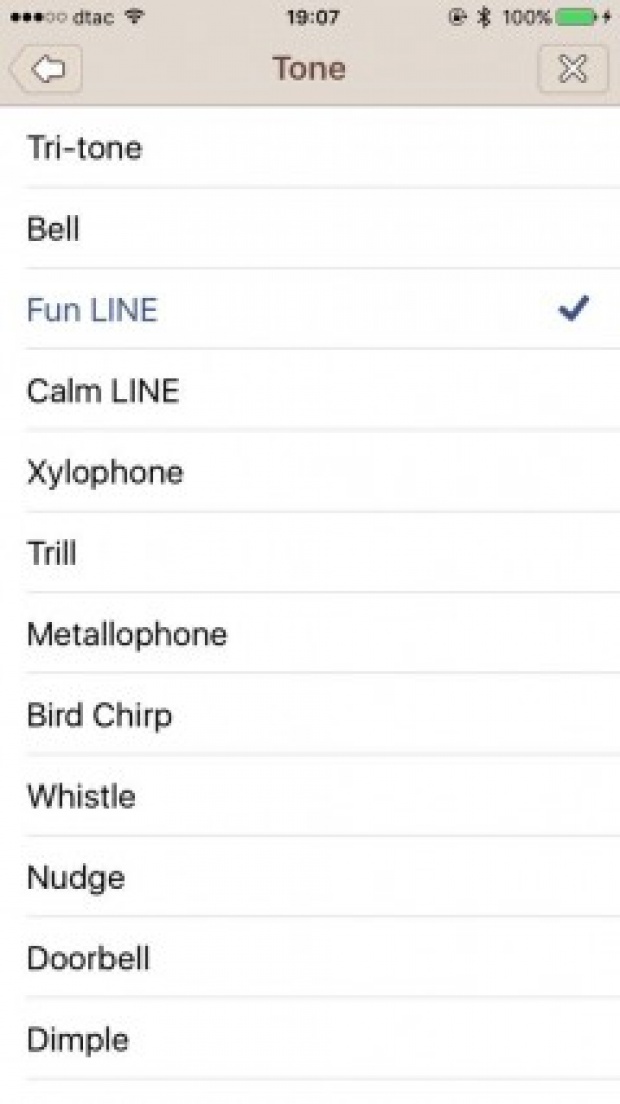
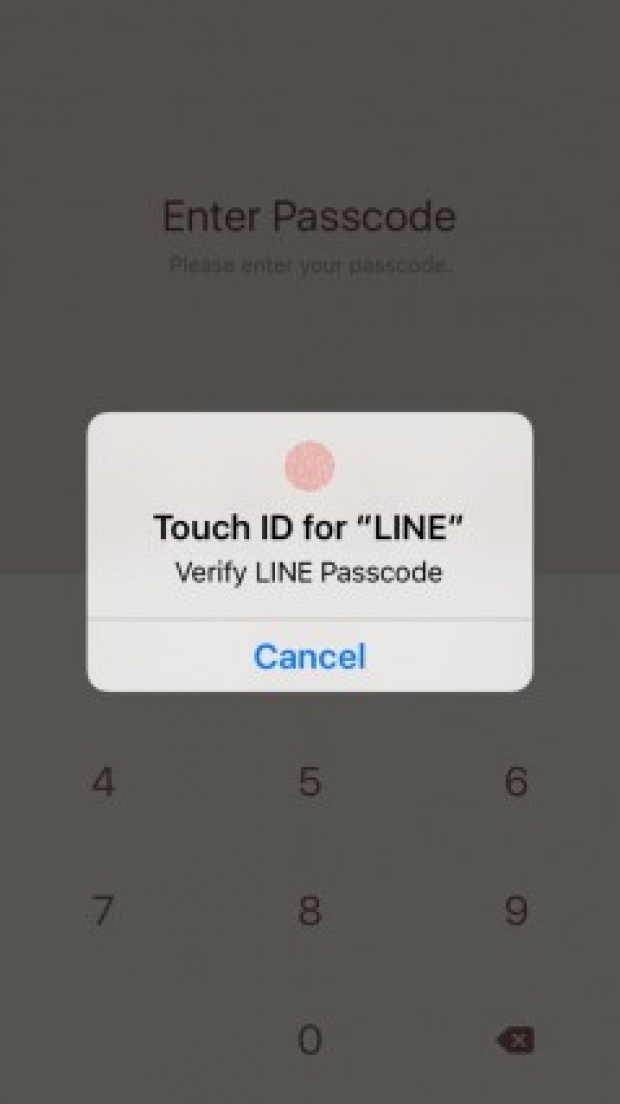
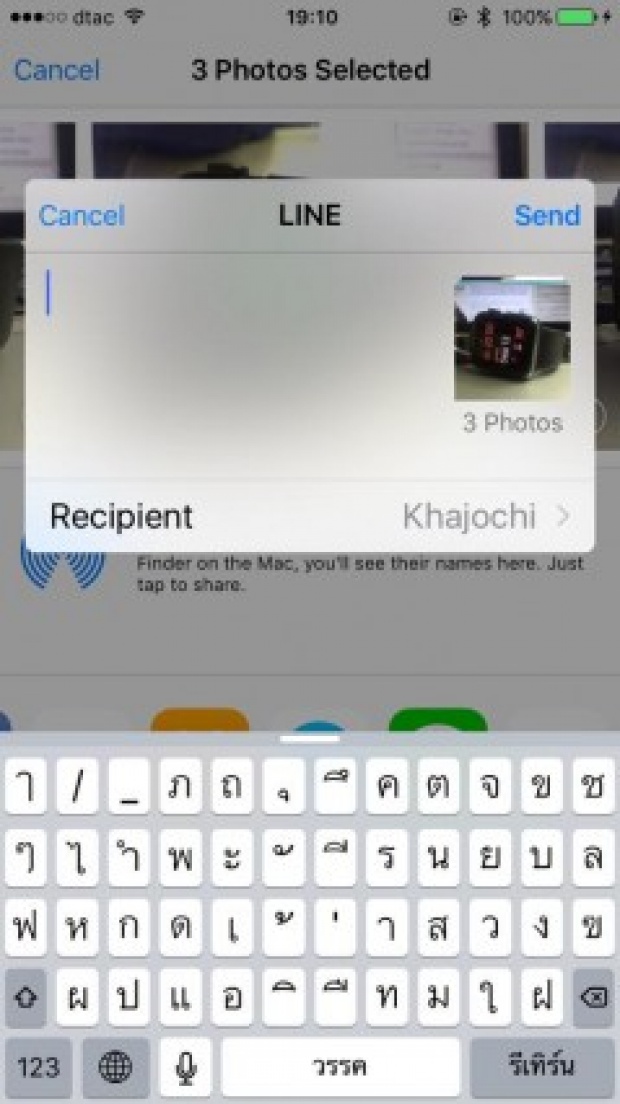

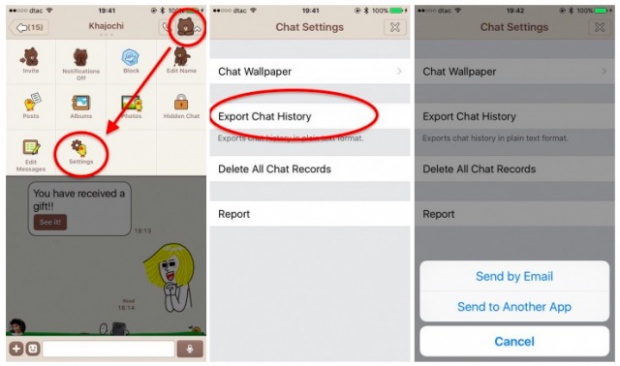
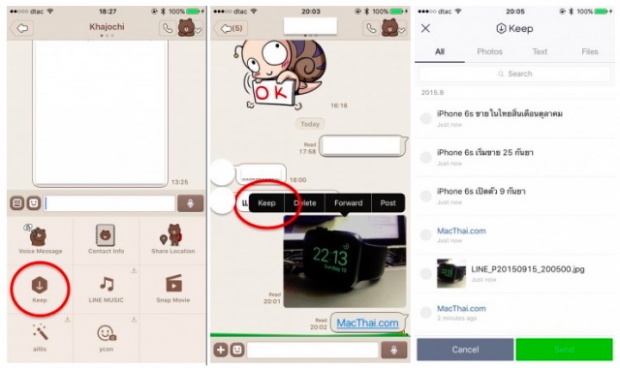
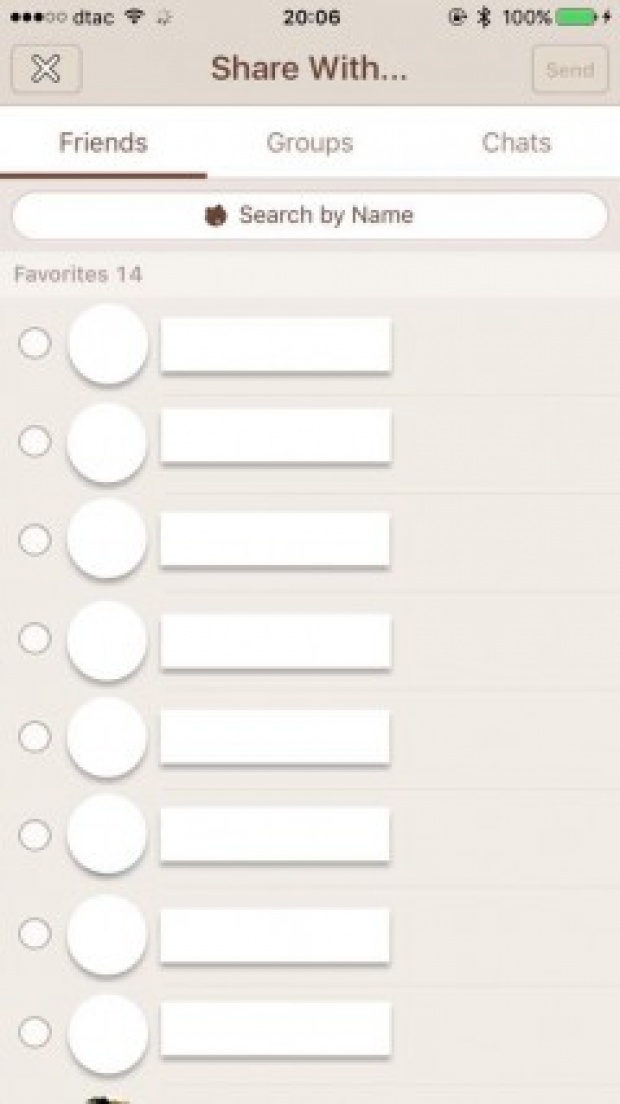
เรียบเรียงโดยทีมงาน MacThai
 กระทู้ร้อนแรงที่สุดของวันนี้
กระทู้ร้อนแรงที่สุดของวันนี้ กระทู้ล่าสุด
กระทู้ล่าสุด รูปเด่นน่าดูที่สุดของวันนี้
รูปเด่นน่าดูที่สุดของวันนี้ กระทู้เด็ดน่าแชร์
กระทู้เด็ดน่าแชร์© 2569 บริษัท ที่นี่มีเดีย จำกัด เข้าหน้าแรก Teenee.com
Youtube : teeneedotcom Line id : teeneedotcom Facebook id : teeneedotcom instagram : @teeneedotcom Twitter : teeneecom ติดต่อเรา
























